anydesk网络连接的方式
- 【来源】: 原创【作者】:等峰来【发布时间】:2016-09-01 【浏览】:163136
-
AnyDesk控制远程电脑的几种连接方式AnyDesk 提供了非常方便的登录和连接方式, 主要提供了以下的几种:
通过 AnyDesk 数字地址或 AnyDesk ID 连接:
在联网的环境下启动 AnyDesk 之后,会自动分配得到一个 AnyDesk 地址(一串六位数字或者机器名@AD格式,如 685532 或 softaizhan@ad),如下图,别人可以通过这个「地址」连接到你的电脑。
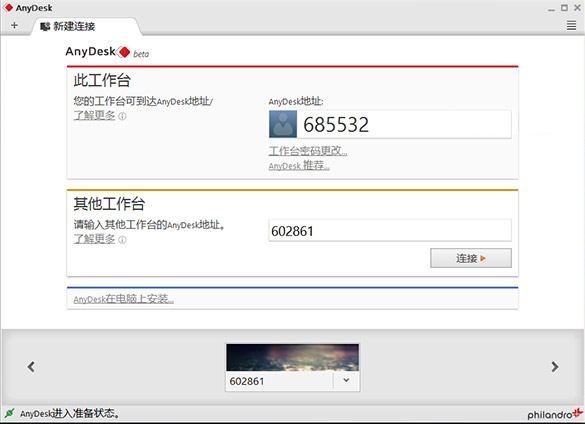
而在「其他工作台」一栏中,输入别人的 AnyDesk 地址并点击连接按钮,即可向对方电脑发出控制的请求,待被控电脑点击「接受」之后 (如下图),即可开始远程控制对方桌面。

通过 IP 地址或机器名连接:
如果 AnyDesk 已经在控制和受控端两台电脑上安装好,你就可以通过 IP 地址或者机器名进行直接连接。这种情况下,AnyDesk 会通过 7070 端口直接以 TCP 进行连接,并不会经过服务器中转。

无人干预的远程访问:
如果你希望能直接控制远程电脑,不想受控端总得有人点“接受”才能操作的话,你可以在受控电脑上点击“AnyDesk 在电脑上安装”,并设置一个密码。这样,只要被控电脑开机了,你就可以直接通过密码去控制了。
如果你经常需要控制某台电脑,那么这种无需受控端人工干预的连接方式会更加方便。譬如给不太懂操作的长辈的电脑装后,有什么问题可以直接自己解决而不必还要教他们使用QQ;又或者,上班时也能控制家里的电脑下载、交换文件等等。
以上提供的三种链接方法虽然可以满足大部分用户的需要,但是对于部分用户来说可能操作过于复杂。其实,目前国内有很多同类型软件做得相当不错,例如网络人,最重要的是这些软件操作起来更为简单快捷,如果您不喜欢麻烦那不防试试网络人吧。
本文地址:http://www.ykw123.com/boer/new_content/31-562.html,转载请注明。
下一篇:网络一号完美破解版
相关资讯

编辑推荐
更多>> 员工电脑监控,网络人替您搭把手
2015-08-09 213018人浏览
员工电脑监控,网络人替您搭把手
2015-08-09 213018人浏览
 电脑定时关机怎么设置?
2015-08-09 209637人浏览
电脑定时关机怎么设置?
2015-08-09 209637人浏览
 强大的远程管理VNC
2015-08-05 216119人浏览
强大的远程管理VNC
2015-08-05 216119人浏览
 内网穿透——网络人远程控制软件
2015-08-06 215016人浏览
内网穿透——网络人远程控制软件
2015-08-06 215016人浏览
热门标签
您还可以这样联系我们






